Users Guide
Table Of Contents
- Dell EMC OpenManage Enterprise について
- OpenManage Enterprise 内のセキュリティ機能
- OpenManage Enterprise の導入と管理
- OpenManage Enterprise をお使いになる前に
- OpenManage Enterprise グラフィカルユーザーインタフェースの概要
- OpenManage Enterprise ホームポータル
- すべてのデバイスの管理
- デバイスのグループ化
- 静的デバイスグループの作成または編集
- クエリデバイスグループの作成
- 静的子グループのデバイスの追加または編集
- 静的またはクエリ動的グループの子グループの名前の変更
- 静的またはクエリグループのクローン作成
- 新しいグループへのデバイスの追加
- 既存グループへのデバイスの追加
- OpenManage Enterprise からのデバイスの削除
- OpenManage Enterprise からのデバイスの除外
- ファームウェアベースラインを使用したデバイスファームウェアのアップグレードまたはダウングレード
- ファームウェアソースの選択
- 個々のデバイスのファームウェアバージョンのロールバック
- デバイスインベントリの更新
- デバイスステータスの更新
- 1 台のデバイスのインベントリのエクスポート
- デバイスリスト
- シャーシとサーバにおける追加アクションの実行
- MX7000 シャーシに対して表示されるハードウェア情報
- すべてまたは選択したデータのエクスポート
- デバイスの表示と設定
- デバイスの管理アプリケーション iDRAC の開始
- 仮想コンソールの起動
- デバイスのグループ化
- デバイスファームウェアの管理
- デバイス設定テンプレートの管理
- デバイス設定コンプライアンスベースラインの管理
- コンプライアンステンプレートを使用したデバイスコンプライアンスの監視
- デバイスのアラートの監視
- 監査ログの管理
- デバイスコントロール用ジョブの使い方
- 監視または管理のためのデバイスの検出
- デバイス検出ジョブの作成
- デバイス検出のためのプロトコルサポートマトリックス
- デバイス検出ジョブの詳細の表示
- デバイス検出ジョブの編集
- デバイス検出ジョブの実行
- デバイス検出ジョブの停止
- .csv ファイルからデータをインポートして複数のデバイスを指定
- デバイスをグローバルに除外する
- サーバ検出ジョブを作成するための検出モードの指定
- サーバ用にカスタマイズされたデバイス検出ジョブプロトコルの作成 - 検出プロトコルの追加設定
- シャーシ検出ジョブを作成する検出モードの指定
- デルのストレージおよびネットワークスイッチ検出ジョブを作成するための検出モードの指定
- SNMP デバイス用のカスタマイズしたデバイス検出ジョブプロトコルの作成
- 複数のプロトコル検出ジョブを作成する検出モードの指定
- デバイス検出ジョブの削除
- Windows または Hyper-V サーバ検出のための HTTPS モードでの WS-Man の有効化
- デバイスインベントリの管理
- デバイス保証の管理
- レポート
- MIB ファイルの管理
- OpenManage Enterprise アプライアンス設定の管理
- OpenManage Enterprise のネットワーク設定
- OpenManage Enterprise ユーザーの管理
- OpenManage Enterprise ユーザーを有効にする
- OpenManage Enterprise ユーザーを無効にする
- OpenManage Enterprise ユーザーの削除
- ディレクトリサービスの削除
- ユーザーセッションの終了
- 役割ベースの OpenManage Enterprise ユーザー権限
- OpenManage Enterprise ユーザーの追加と編集
- OpenManage Enterprise ユーザーのプロパティの編集
- AD および LDAP グループのインポート
- OpenManage Enterprise でのディレクトリサービスの統合
- ログインセキュリティのプロパティの設定
- セキュリティ証明書
- コンソールプリファレンスの管理
- 着信アラートの管理
- SNMP 資格情報の設定
- 保証設定の管理
- OpenManage Enterprise バージョンの確認とアップデート
- リモートコマンドとスクリプトの実行
- OpenManage Mobile の設定
- その他の参照情報およびフィールドの説明
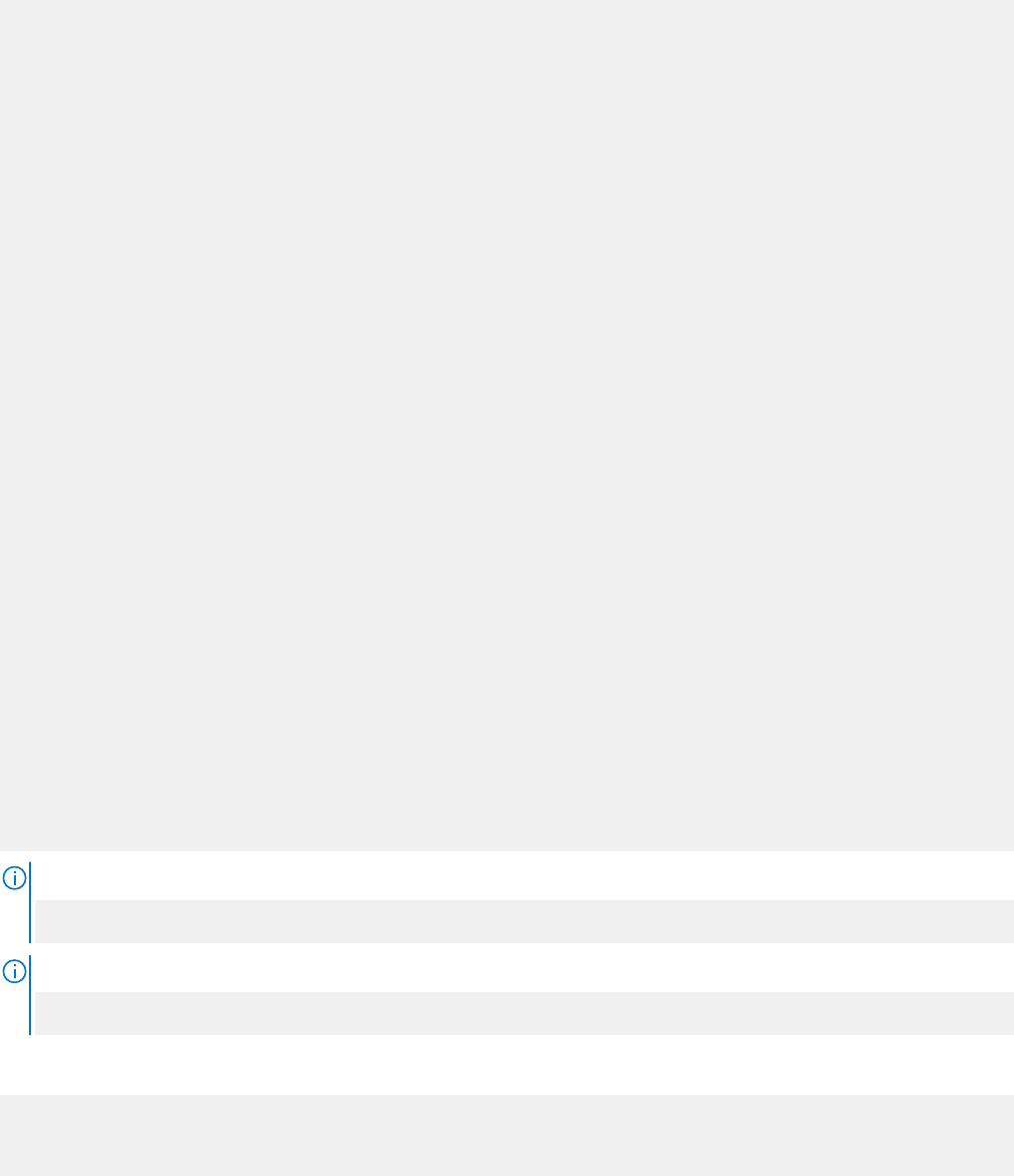
AllowUnencrypted = false
Auth
Basic = true
Digest = true
Kerberos = true
Negotiate = true
Certificate = true
CredSSP = false
DefaultPorts
HTTP = 5985
HTTPS = 5986
TrustedHosts
Service
RootSDDL = O:NSG:BAD:P(A;;GA;;;BA)(A;;GR;;;IU)S:P(AU;FA;GA;;;WD)(AU;SA;GXGW;;;WD)
MaxConcurrentOperations = 4294967295
MaxConcurrentOperationsPerUser = 1500
EnumerationTimeoutms = 240000
MaxConnections = 300
MaxPacketRetrievalTimeSeconds = 120
AllowUnencrypted = false
Auth
Basic = true
Kerberos = true
Negotiate = true
Certificate = false
CredSSP = false
CbtHardeningLevel = Relaxed
DefaultPorts
HTTP = 5985
HTTPS = 5986
IPv4Filter = *
IPv6Filter = *
EnableCompatibilityHttpListener = false
EnableCompatibilityHttpsListener = true
CertificateThumbprint = 02554D694FD06BB3C765E5868EFB59B7D786ED67
AllowRemoteAccess = true
Winrs
AllowRemoteShellAccess = true
IdleTimeout = 7200000
MaxConcurrentUsers = 2147483647
MaxShellRunTime = 2147483647
MaxProcessesPerShell = 2147483647
MaxMemoryPerShellMB = 2147483647
MaxShellsPerUser = 2147483647
メモ: service-basic-authentication が false の場合は、次のコマンドを実行します。
winrm set winrm/config/service/auth @{Basic="true"}
メモ: WinRM 設定では、コマンドを実行して HTTPS を有効にします。
winrm set winrm/config/service @{EnableCompatibilityHttpsListener="true"}
6. IIS を有効にして 443 で HTTPS を許可する–リモートシステムから Hyper-V サーバで次のコマンドを実行して、設定が動作す
ることを確認します。
winrm e wmi/root/virtualization/v2/Msvm_SummaryInformation -r:https://<hyper-v server
ip>:443/wsman -u:UserName -p:password -skipCNcheck -skipCAcheck -skipRevocationcheck -
a:Basic
7. IIS マネージャを開始します。
8. デフォルトの Web サイト経由でサイトをバインディング ダイアログボックスで、HTTPS ポート番号として 443 を入力します。
9. Administrator としてログインして、PowerShell で作成する SSL 証明書を選択します。
監視または管理のためのデバイスの検出 87










